In der Android/iOS-Version ist der Befehl gesperrt (zum Freischalten des Befehls, siehe Willkommen).
Um das aktuelle Dokument auszudrucken, rufen Sie den Ribbonbefehl Datei | Drucken ![]() auf.
auf.
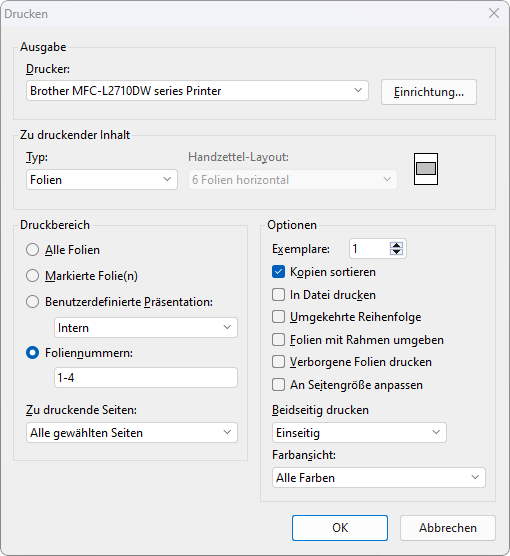
Es erscheint ein Dialogfenster, in dem folgende Einstellungen gemacht werden können:
Drucker
Wählen Sie hier, auf welchem der installierten Drucker der Ausdruck erfolgen soll.
Die Schaltfläche Einrichtung öffnet ein Fenster zum Einrichten und Konfigurieren von Druckern. Informationen hierzu finden Sie im Handbuch zu Ihrem Drucker.
Linux-Anwender können hier außerdem das Kommando eintragen, das den Druckvorgang einleiten soll.
MacOS- und iOS-Anwender wählen den Drucker samt Einrichten über die Schaltfläche Drucken aus.
Zu druckender Inhalt
Hier können Sie auswählen, was gedruckt werden soll: die Folien selbst, die Notizen, eine Gliederung Ihrer Präsentation oder Handzettel.
Wenn Sie hier "Handzettel" auswählen, wird außerdem die Option Handzettel-Layout aktiv, mit der Sie bestimmen können, wie viele Folien pro Blatt ausgegeben werden sollen.
Druckbereich
Hier können Sie bestimmen, welche Folien gedruckt werden sollen:
▪Alle Folien
| Die gesamte Präsentation drucken. |
▪Markierte Folie(n)
| Nur die derzeit in der Miniaturübersicht oder Folienübersicht markierten Folien drucken. |
▪Benutzerdefinierte Präsentation
| Nur die Folien in der hier gewählten benutzerdefinierten Präsentation drucken (siehe dazu auch Abschnitt Benutzerdefinierte Präsentationen). |
▪Foliennummern
| Nur die Folien mit den angegebenen Nummern drucken. Tragen Sie dazu die gewünschten Foliennummern ein. Einige Beispiele: |
12 |
Drucke nur Folie 12 |
12-15 |
Drucke die Folien 12 bis 15 |
12- |
Drucke alle Folien ab Folie 12 |
-12 |
Drucke die Folien 1 bis 12 |
| Sie können auch mehrere Foliennummern oder -bereiche eintragen, indem Sie diese durch Kommata trennen: |
2-5, 12 |
Drucke die Folien 2 bis 5 und die Folie 12 |
etc. |
|
▪Außerdem können Sie über die Option Zu druckende Seiten festlegen, ob alle gewählten Seiten oder nur die Seiten mit gerader beziehungsweise ungerader Seitennummer gedruckt werden sollen.
Optionen
Dieser Bereich enthält zusätzliche Optionen zum Drucken:
▪Exemplare
| Hier lässt sich einstellen, wie viele Kopien des Dokuments gedruckt werden sollen. |
▪Kopien sortieren
| Diese Option bestimmt, ob die Druckausgabe beim Drucken mehrerer Kopien eines Dokuments nach Seitennummern sortiert werden soll. |
| Ist die Option eingeschaltet, werden beim Drucken mehrerer Kopien eines z.B. dreiseitigen Dokuments folgende Seiten ausgegeben: 1-2-3, 1-2-3, 1-2-3, ... |
| Wird sie ausgeschaltet, ist die Reihenfolge hingegen: 1-1-1..., 2-2-2..., 3-3-3... |
| Hinweis: Einige Drucker unterstützen diese Funktion nicht. |
▪In Datei drucken
| Lenkt die Druckausgabe in eine Datei um. |
▪Umgekehrte Reihenfolge
| Druckt erst die letzte zu druckende Seite, dann die vorletzte etc. |
▪Folien mit Rahmen umgeben
| Druckt einen Rahmen um den Inhalt jeder Folie. |
▪Verborgene Folien drucken
| Druckt auch diejenigen Folien, die mit dem Ribbonbefehl Präsentation | Folie verbergen verborgen wurden. |
▪An Seitengröße anpassen
| Ändert bei Bedarf die Größe jeder Folie, so dass diese auf die zu druckende Seite passt. |
▪Beidseitig drucken (nur bei Windows und Linux)
| Anstatt Einseitig nur auf der Vorderseite zu drucken, können Sie hier einstellen, dass auch die Rückseite eines Papiers bedruckt wird ("Duplexdruck"): |
| Beidseitig, lange Kante bedeutet, dass Sie die Seiten umblättern können wie bei einem Buch. |
| Beidseitig, kurze Kante bedeutet, dass Sie die Seiten nach oben blättern wie bei einem Klemmbrett. |
| Hinweis: Ihr Drucker muss Duplexdruck unterstützen, damit Sie dieses Feature verwenden können. |
▪Farbansicht
| Hier können Sie wählen, ob die Präsentation in ihren Originalfarben, in Graustufen oder in Schwarz/Weiß gedruckt werden soll. |
Den Ausdruck starten Sie mit OK.